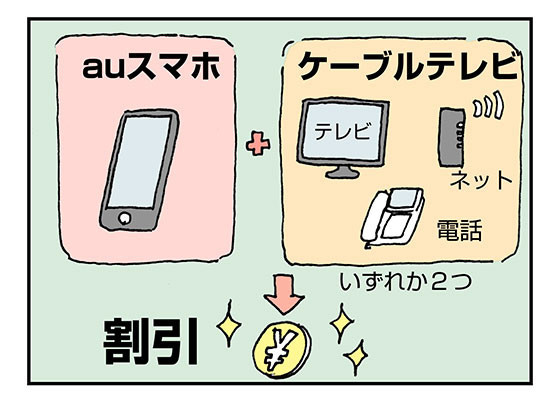ここのところ、主にノートPCユーザーのあいだで脚光を浴び始めている「モバイルディスプレイ」。大手通販サイトでは、様々なスペック・価格帯の製品が販売されるようになりました。筆者のようなヘビーなノマドユーザーやガジェット好きな人はすでにモバイルディスプレイを導入している人が多く、その便利さの恩恵を受けていることと思います。

しかし、一般的な人は「わざわざディスプレイをもう1台持ち歩くの?」「重いでしょ?」とハードルの高さを感じ、手を出しづらいところだと思います。そこで、今回は実際にモバイルディスプレイを導入している筆者が、どのように活用しているかを搦めつつ、その劇的な破壊力を皆さんに知ってもらおうと思います。
そもそも「モバイルディスプレイ」ってなに?
まず、そもそも「モバイルディスプレイ」ってなんなの? という話ですよね。文字通り「持ち歩くためのディスプレイ」なんですが、例えばデスクトップパソコンの環境で、ディスプレイを複数台接続して「マルチモニター」環境を構築している人がいますよね。あれを出先でも実現しようというのがモバイルディスプレイの第一の目的です。

で、機器としての「モバイルディスプレイ」に必要な条件は、AC電源を必要とせず、PCやモバイルバッテリーからの給電で駆動すること。もしディスプレイ単体でAC電源に接続する必要があるならば、それはデスクトップ用のディスプレイとなんら変わりなく、電源がない場所だと「ただの板」に成り下がってしまいます。そこで、カフェや電車内など電源がない場所でも動作するノートPCと組み合わせて使えるディスプレイを「モバイルディスプレイ」と位置づけているのが実情です。
また、持ち歩くことが前提なので軽量であることもモバイルディスプレイの大きな特徴の1つとなっています。

スペック・価格は多種多様。どれを選ぶべきか?
アマゾンで「モバイルディスプレイ」と入力して検索するだけで数十機種のモバイルディスプレイがヒットします。安いもので1万円弱、高いものだと5~6万円といったところ。画面サイズも10インチ以下から20インチ近いものまで様々あり、それぞれのサイズでフルHDから4Kまで複数の解像度がラインナップされ、かなり充実した市場となっています。ただし、日本ではあまり聞いたことのないメーカーばかりで、主に中国のメーカーが主力になっているようです。

どんなモバイルディスプレイを選べば良いかについてですが、よく知らないメーカーの製品なんて「使ってみないと解らない」というのが正直なところ。品質や保証なども気になるところですが、価格帯を考えるとあまりアテにしないのが無難かもしれません。要するに、それだけ性能に対して価格の安さが際立っているということです。

では、何を基準に選べば良いか。まず、画面のサイズが大きい方が使いやすい(見やすい)のは間違いないのですが、持ち歩くことを前提にすると重すぎるのは本末転倒です。いずれ、持ち歩くのが億劫になってホコリを被る近未来が見えてしまいます。そこで、その他のスペックを熟慮した上で、なるべく軽いモデルを選ぶのが得策でしょう。
筆者の場合は、使用しているノートPCの画面サイズが13.3インチのフルHDということで、それと全く同サイズ同解像度のモデルを選択しました。そのスペックを選択したことによるメリットは後述するとして、重量はディスプレイ本体のみで約500gです。ノートPCの約半分の重量増ということに。

次に、接続性の良さを重視しました。具体的には、なるべく少ないケーブルで動作すること。筆者が購入したモバイルディスプレイは「Thunderbolt 3」という規格に対応しているため、PC側も同様に対応していれば、ケーブル1本で接続可能。電力も映像も音声もPC側から、この1本のケーブル供給できるという接続性の良さが今後、ジワジワと効いてくることになります。


価格帯は13.3インチクラスであれば2万円前後が主流のようです。筆者のモデルも、3000円引きクーポンにて1万8800円で購入できました。この手を出しやすい価格帯もモバイルディスプレイが人気になっている理由の1つかもしれません。
モバイルディプレイが活躍するシーンって?
カフェや出先でノマド作業をする際はノートPCをサッと取り出して、パッと開いて、サクッと作業するのがスマートなやり方。机上スペースの問題や人目もあり、モバイルディスプレイなんて使用しないのが普通です。では、どんな時にモバイルディスプレイが活躍するのか。
筆者のような職業であれば、主に出張時にプレスセンターやホテルなどで原稿を執筆する際は、十分な机上スペースもあり、PCの電源も確保できる。その上、原稿執筆というハードな作業を延々とやり続けるのですから、モバイルディスプレイを展開してでも作業性を向上させる価値は十分にあるというワケです。筆者の場合は、取材した写真の取捨選択や、掲載画像やWEBページを参考にしながらの原稿執筆など、複数のウィンドウを一望にすることが作業性を格段にアップさせています。また、「ウインドウの最大化」はそれぞれのディスプレイ内で有効なので、最大化したウインドウを2枚同時に表示させることができるのもマルチディスプレイ環境のメリットです。

結論としては、モバイルディスプレイを「重量増を覚悟で持ち歩き」「カバンから取り出して」「ケーブル1本とはいえPCに接続する」というコストを支払ってでも、「作業性を向上させる価値がある」ところに分岐点があると考えます。Thunderbolt 3対応の接続性にこだわったのは、このモバイルディスプレイ使用開始時のルーチンワークに割くコストを少しでもさげるためです。筆者のようなライターやジャーナリストだけじゃなく、広い画面で作業すると時短につながるなど、活用術はユーザーによって様々。
また、何も作業や仕事にこだわる必要はありません。メインの画面で作業をしつつ、モバイルディスプレイでYoutubeやNETFLIXなどを「ながら見」するのも一興というものです。

もちろんゲームにも使える自分専用機
これまでPCのサブディスプレイとしての活用シーンを紹介してきましたが、モバイルディスプレイにはほぼ漏れなくHDMI(モデルによってはmini HDMI)のコネクタが搭載されているため、PS4やNINTENDO Switchなどのゲーム機が接続可能です。モバイルバッテリーがあれば、キャンプ場などのアウトドアシーンにおいて大画面でスマブラ大会なども可能になります。また、リビングのテレビが子供たちに占領されている場合などは、自分専用のディスプレイとしてダイニングテーブルや寝室で使用するのも十分アリでしょう。


「買って良かった」と思えるガジェット
筆者の場合、モバイルディスプレイがもっとも威力を発揮するシーンはやはり、取材時に撮影した画像を取捨選択する作業です。撮影した全写真のサムネイルを見つつ、使えそうな写真を拡大させて細部を確認し、「記事に使う」と判断したときには別フォルダにコピーするので、最低でも3枚はウインドウを展開したい局面。しかも、それぞれのウインドウにそれなりの「広さ」を求めるため、ノートPCのメイン画面だけだと作業性が低下するのは否めないので、モバイルディスプレイが大活躍します。

いまでは、一泊以上の出張時には必ず携行するようにしています。そして、とっとと仕事を終わらせて現地の夜の街へ繰り出すことをやる気の燃料にして、今日も原稿を書く筆者なのでした。
【関連記事】
携帯できることは正義だと実感した第5世代「iPad mini」【ナックルの挑戦状】